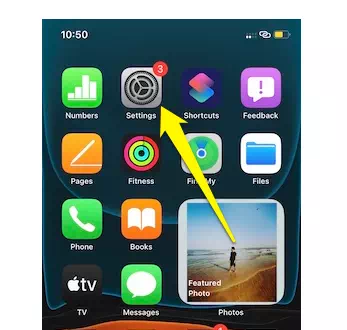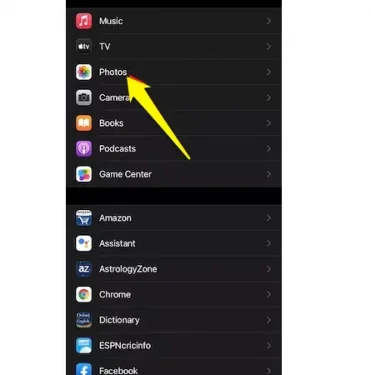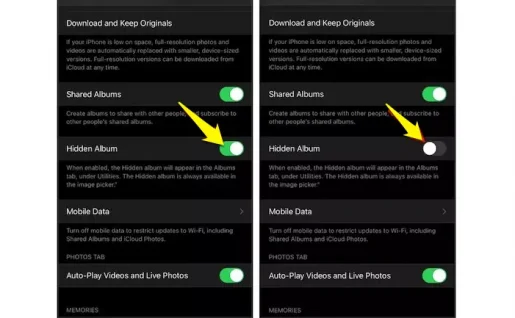Yuav ua li cas nkaum cov duab thiab albums ntawm iPhone tsis muaj apps
Txawm hais tias cov neeg thov hais tias lub iPhone yog lub npe ntawm kev ceev ntiag tug, thaum nws los nkaum cov duab thiab cov yeeb yaj kiab, tsis muaj cov cuab yeej siv tau zoo, raws li kev zais cov duab album tsis zais nws tag, thiab nws yooj yim nkag tau los ntawm album tab, yog li Dab tsi yog qhov taw tes ntawm kev nkag mus rau cov duab uas zais nws thiab pom nws yooj yim! Yog li Apple muab kev daws teeb meem rau qhov teeb meem no hauv iOS 14.
Yuav ua li cas nkaum ib daim duab ntawm lub iPhone?
Thaum ib daim duab muab zais los ntawm koj lub tsev qiv ntawv yees duab iPhone, nws mus rau lub zais duab album. Lawv yuav tsis tshwm sim hauv koj lub tsev qiv ntawv yees duab tseem ceeb dua, tshwj tsis yog koj tsis zais lawv.
Koj tuaj yeem ua raws li cov kauj ruam no los nkaum ib daim duab los ntawm koj lub tsev qiv ntawv yees duab iPhone:
- Qhib Cov Duab app ntawm koj lub xov tooj.
- Ces coj mus rhaub rau ntawm daim duab koj xav nkaum.
- Nyem qhov sib qhia icon nyob rau sab laug ces kaum.
- Ces scroll down
- Los ntawm cov npe ntawm cov kev xaiv, coj mus rhaub Hide.
- Tom qab ntawd xaiv Nkaum Duab lossis Hide Video.
- Cov duab zais yuav tsis tshwm sim hauv Yees Duab Yob, tab sis koj tuaj yeem nkag tau yooj yim los ntawm kev saib cov duab zais cia.
Yuav ua li cas kom pom cov duab zais ntawm iPhone?
Txhawm rau pom cov duab koj tau muab zais rau hauv koj lub iPhone, tsuas yog qhib lub zais duab album. Koj tuaj yeem nyem rau ntawm txhua daim duab koj tau muab zais thiab tsis pom, thiab cov duab yuav rov qab mus rau koj lub tsev qiv ntawv yees duab.
Txhawm rau qhia thiab saib cov duab zais ntawm iPhone, koj tuaj yeem ua raws li cov kauj ruam no:
- Qhib Cov Duab app ntawm koj lub xov tooj.
- Tom qab ntawd nyem rau ntawm Albums tab nyob hauv qab ntawm qhov screen.
- Tom qab ntawd nqes mus kom txog rau thaum koj pom cov khoom siv hluav taws xob. Hauv seem no, koj yuav pom qhov "Hidden" xaiv.
- Nyem rau ntawm "Hidden."
- Ces nyem rau ntawm daim duab koj xav mus saib.
- Tom ntej no, xaiv qhov Share icon nyob rau sab laug ces kaum.
- Tom qab ntawd scroll los ntawm hauv qab.
- Ces nyem Qhia los ntawm cov kev xaiv muaj rau koj.
Yuav ua li cas nkaum Duab Album ntawm iPhone
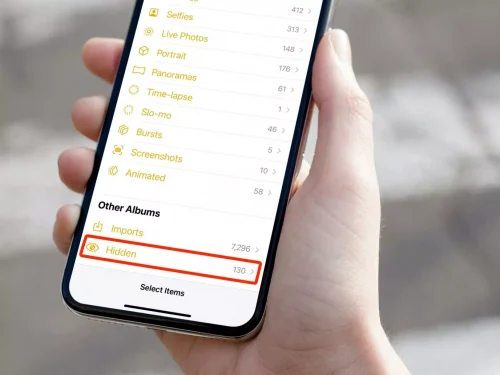
Nkaum cov duab txoj kev ib txwm tseem muaj los ntawm Cov Duab app raws li nws tau ua, yog li Apple ua kom cov neeg siv tau yooj yim nkag mus rau cov duab zais, tab sis qhov tshiab yog tias muaj qhov teeb tsa tiag tiag zais zais zais albums.
1- Qhib qhov chaw app ntawm koj iPhone.
2- Swipe down thiab mus rau Cov Duab
3- Tua tawm qhov chaw zais album.
Ntawd yog nws, tam sim no cov duab zais albums yuav muab zais rau hauv Photos app thiab yuav tsis tshwm nyob rau hauv cov cuab yeej ntu ntawm sidebar hauv Photos app.. Yog li yog tias koj xav tso saib cov zais albums, koj yuav tsum mus rau qhov teeb tsa zoo li nws cov lus piav qhia thiab tom qab ntawd rov qhib nws.